Windows 11'de Parola Süre Sonu Nasıl Açılır
Windows 11 Kahraman / / May 05, 2023

Son güncelleme tarihi
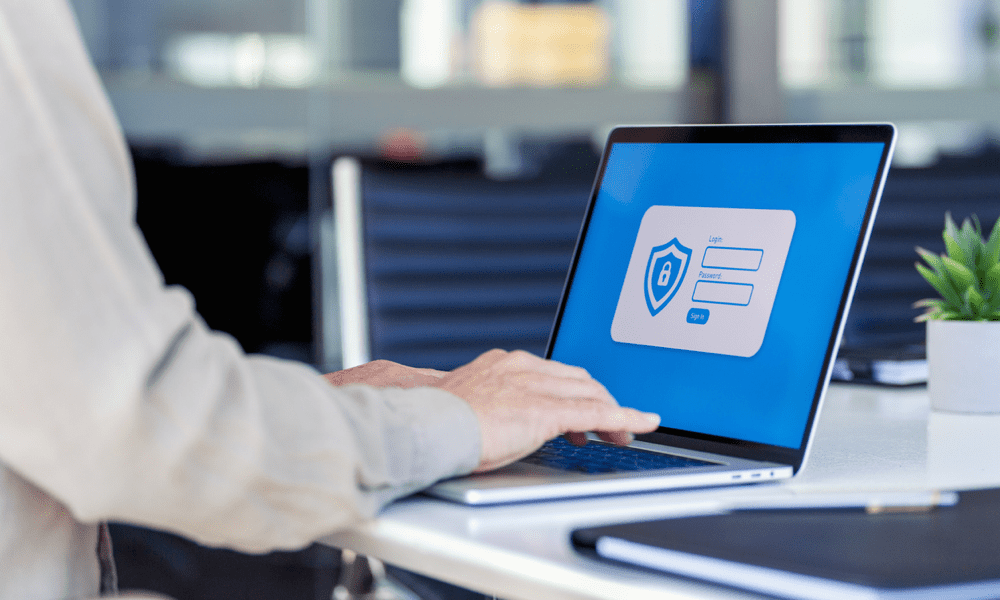
Windows 11'de parola güvenliğinizi artırmak istiyorsanız, parolalar için düzenli bir son kullanma tarihi belirleyebilirsiniz. Bu kılavuz nasıl yapılacağını açıklar.
Windows 11 PC'nizi bilgisayar korsanlarından ve yetkisiz kullanıcılardan korumak istiyor musunuz? Bunu yapmanın bir yolu, şifre süresinin dolmasını etkinleştir hesabın için
Ayarlarınıza bağlı olarak, bu özellik sizi şifrenizi birkaç günde veya haftada bir değiştirmeye zorlar. Bu, herhangi birinin zaman içinde parolanızı tahmin etmesini veya şifrenizi kırmasını önleyecektir. Düzenli olarak yeni (ve umarım daha güçlü) bir parolaya geçiş yapacağınız için, bir veri ihlali durumunda parolanızın sızdırılma riskini de azaltır.
Windows 11'de parola süre sonunu nasıl açacağınızı, bunu neden yapmanız gerektiğini ve istemiyorsanız nasıl devre dışı bırakacağınızı aşağıda göstereceğiz.
Neden Windows 11'de Parola Süre Sonunu Etkinleştirmelisiniz?
Parola süre sonu, parolanızın belirli bir süre sonra sona ermesini sağlayan bir güvenlik özelliğidir. Parolanızın süresi dolduğunda, bir sonraki oturum açışınızda yeni bir parola oluşturmanız gerekir.
Bu, bilgisayarınızın güvenliğini çeşitli şekillerde geliştirmenize yardımcı olabilir:
- Parola süre sonu yetkisiz değişiklikleri önlemeye yardımcı olur PC'nize erişimi olan biri tarafından sistem ayarlarınıza veya kişisel verilerinize.
- BT PC'nizi bilgisayar korsanlarından korur özellikle hesabınız etkin değilse veya süresi dolmuşsa, parolanızı kimlerin tehlikeye atabileceğini.
- BT gizliliğinizi korur özellikle birden çok hesap için aynı parolayı kullanıyorsanız, parolanızın kırılmasını zorlaştırarak.
Varsayılan olarak Windows 11, yerel hesaplar için 42 günlük ve Microsoft hesapları için 72 günlük maksimum parola yaşı belirler.
Windows 11'de Yerel Hesaplar İçin Parola Süre Sonu Nasıl Etkinleştirilir
Eğer sen yerel bir hesap kullan Windows 11 PC'nizde, kullanarak parola süresinin dolmasını etkinleştirebilirsiniz. Yerel Kullanıcılar ve Gruplar ek yönetim aracı.
Kullanıcı hesabı türünüzü kontrol edin devam etmeden önce, bir parola son kullanma tarihi belirlemek için yönetici ayrıcalıklarına ihtiyacınız olacağından. Windows 11 PC'nizde oturum açmak için bir Microsoft hesabı kullanıyorsanız sonraki bölüme geçin.
Yerel Windows 11 hesapları için parola süresinin dolmasını etkinleştirmek için:
- Başlat menüsüne sağ tıklayın ve seçin Koşmak (veya tuşuna basın Windows tuşu + R klavyenizde).
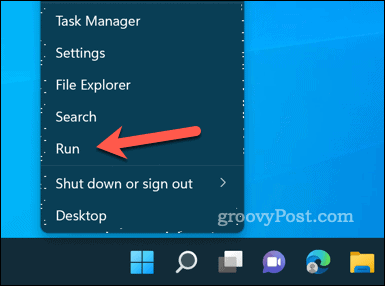
- İçinde Koşmak kutu, tip:lusrmgr.msc ve tıklayın TAMAM açmak için Yerel Kullanıcılar ve Gruplar ek kontrol paneli.
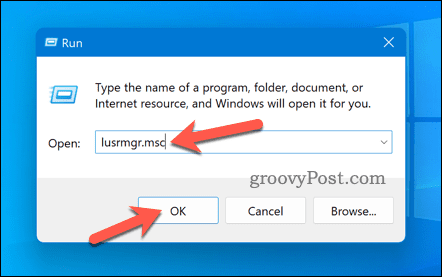
- İçinde Yerel Kullanıcılar ve Gruplar, seçin Kullanıcılar soldaki klasör.
- Ardından, çift tıklayın yerel kullanıcı hesabı sağda parola süre sonu ayarlamak için.
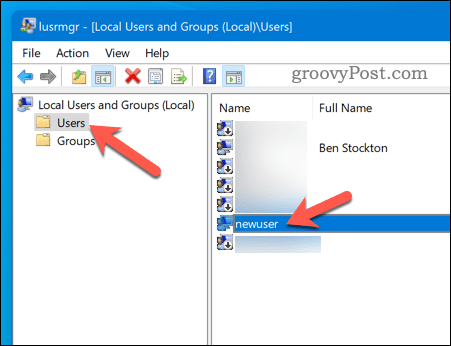
- İçinde Genel sekmesinde yazan kutunun işaretini kaldırın. Parolanın süresi asla dolmaz ve tıklayın TAMAM.
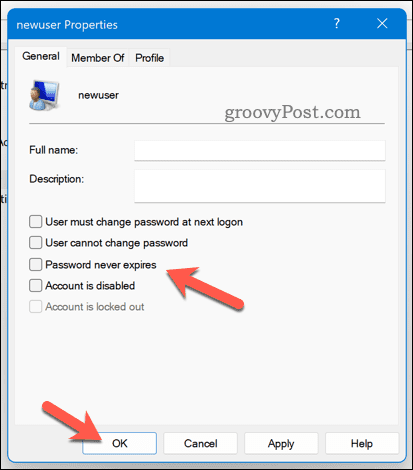
- Değişikliklerin etkili olması için hesabınızdan çıkış yapın veya bilgisayarınızı yeniden başlatın.
Yerel hesap parolanızın geçerlilik süresi belirtilen gün sayısından sonra olmalıdır—varsayılan olarak 42 gün. Parolanın süresi dolduktan sonra, bir sonraki oturum açışınızda yeni bir parola ayarlamanız gerekir.
Windows 11'de Microsoft Hesapları İçin Parola Süre Sonu Nasıl Etkinleştirilir
Windows 11 PC'nizde bir Microsoft hesabı kullanıyorsanız, şifre süresinin sona ermesini çevrimiçi olarak etkinleştirebilirsiniz. Microsoft Güvenliği sayfa.
Windows 11'de bir Microsoft hesabı için parola son kullanma tarihi ayarlamak için;
- ziyaret edin Microsoft Güvenlik sayfası web tarayıcınızda. İstendiğinde, Microsoft hesap bilgilerinizle oturum açın.
- Sonra, tıklayın Şifre güvenliği altında Güvenlik temelleri. Bu noktada tekrar oturum açmanız istenebilir.
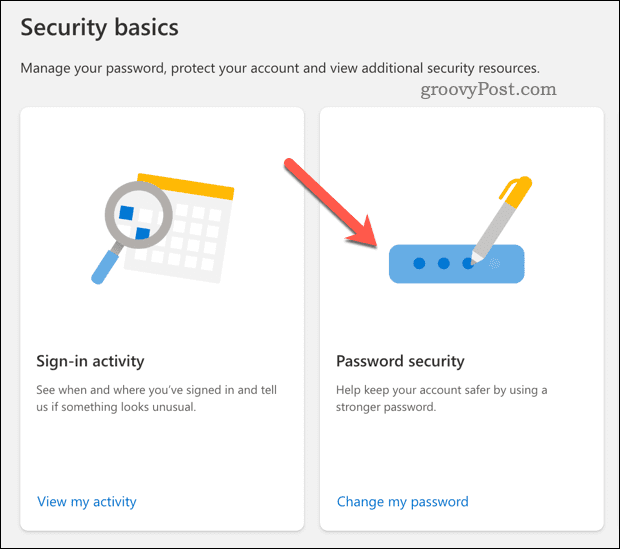
- Bu özelliği etkinleştirmek için şifrenizi değiştirmeniz gerekecek, bu nedenle mevcut şifrenizi ve yeni şifrenizi girin.
- yazan kutuyu işaretleyin Şifremi 72 günde bir değiştirmemi sağlayın.
- Tıklamak Kaydetmek değişikliği onaylamak için.
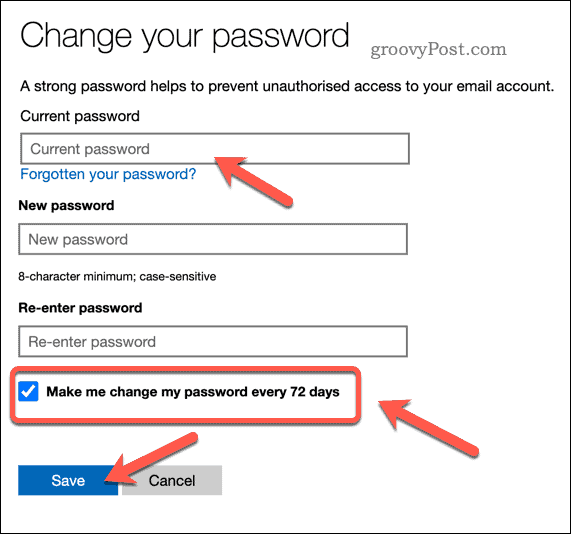
Bu ayar etkinleştirildiğinde, Microsoft hesabı parolanızın süresi her 72 günde bir dolacaktır. Yerel kullanıcılarda olduğu gibi, son kullanma tarihi geçtikten sonra tekrar oturum açtığınızda yeni bir parola oluşturmanız gerekir.
Windows 11'de Parola Süre Sonu Nasıl Devre Dışı Bırakılır
Hesabınız için parola süresinin dolmasını etkinleştirmek istemiyorsanız, yukarıdaki aynı yöntemleri kullanarak kolayca devre dışı bırakabilirsiniz. Sadece şu adımları izleyin:
- İçin yerel hesaplar, yazan kutuyu işaretleyin Parolanın süresi asla dolmaz içinde Yerel Kullanıcılar ve Gruplar ek bileşen.
- İçin Microsoft hesapları, yazan kutunun işaretini kaldırın Şifremi 72 günde bir değiştirmemi sağlayın Microsoft Güvenlik sayfasında.
Windows Terminalini Kullanarak Yerel Parola Süre Sonunun Devre Dışı Bırakılması
Alternatif olarak, Windows Terminal veya daha eski Komut İstemi araçlarını kullanarak tüm yerel hesaplar için parola geçerliliğini devre dışı bırakabilirsiniz.
Yerel kullanıcı hesapları için parola süresinin dolmasını devre dışı bırakmak için:
- Başlat menüsüne sağ tıklayın ve seçin Windows Terminali (Yönetici) veya başlat komut Başlat menüsü aracılığıyla.
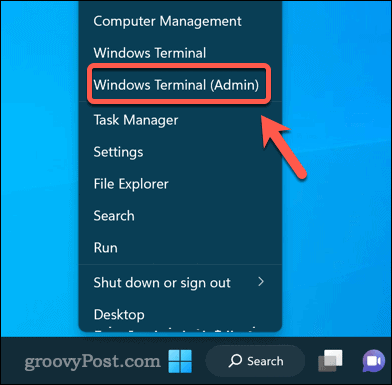
- Windows Terminal veya Komut İstemi penceresinde aşağıdaki komutu yazın ve tuşuna basın. Girmek:
wmic UserAccount PasswordExpires=False ayarladı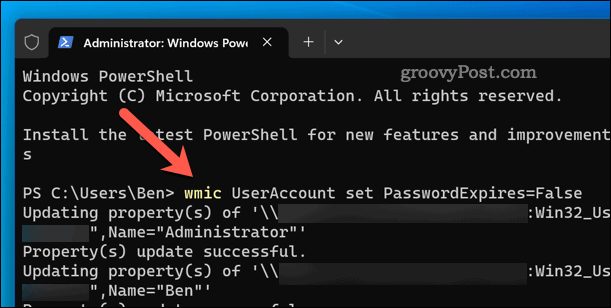
- Bu komutu çalıştırdıktan sonra bilgisayarınızı yeniden başlatın.
Windows 11'de Hesaplarınızın Güvenliğini Sağlama
Parola süre sonu, Windows 11 PC'nizi yetkisiz kullanıcılardan ve bilgisayar korsanlarından korumanıza yardımcı olabilecek kullanışlı bir özelliktir. Windows 11'de parola süresinin dolmasını etkinleştirerek başkalarının sisteminize girmesini zorlaştırabilirsiniz.
İnternet erişimi olmayan bir bilgisayarda çalışıyorsanız, şifreni kaldır Baştan sona. Bununla birlikte, bunun hala riskleri vardır, bu nedenle daha iyi seçeneklerin mevcut olup olmadığını düşünmelisiniz.
Örneğin, yapabilirsin oturum açma işlemleri için Windows Hello'yu ayarlayın ve bunun yerine biyometri (parmak izi veya yüz tanıma gibi) kullanın.
Windows 11 Ürün Anahtarınızı Nasıl Bulursunuz?
Windows 11 ürün anahtarınızı aktarmanız veya yalnızca işletim sistemini temiz bir şekilde yüklemek için ihtiyacınız varsa,...



